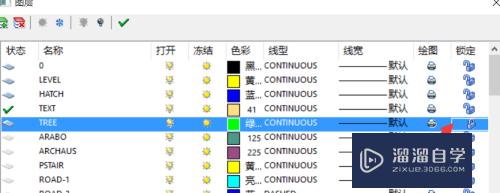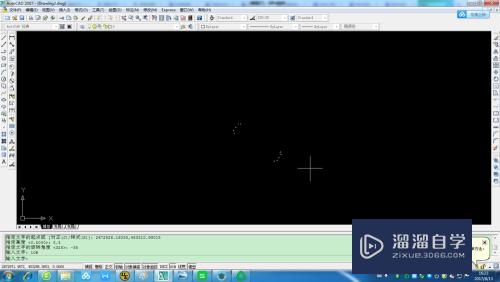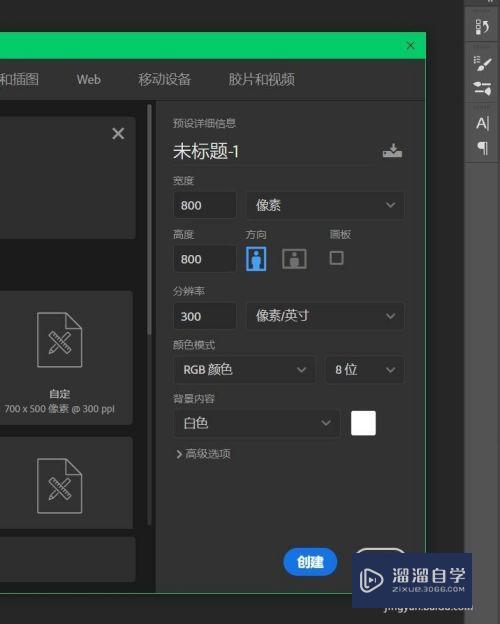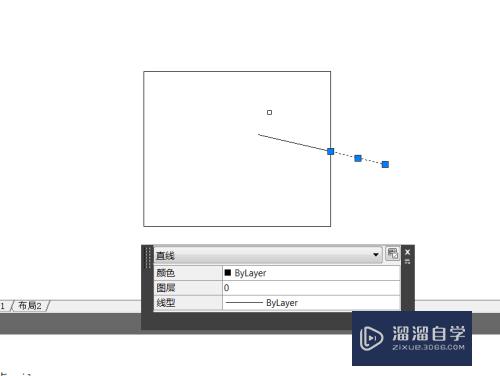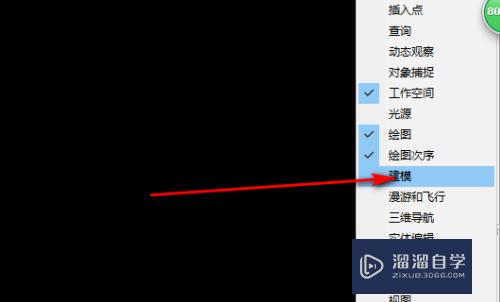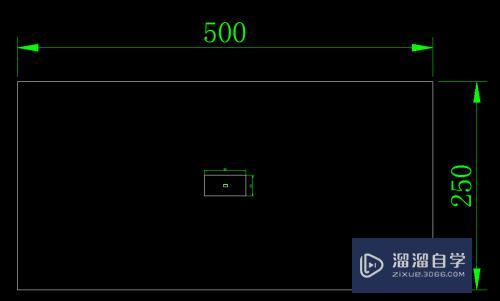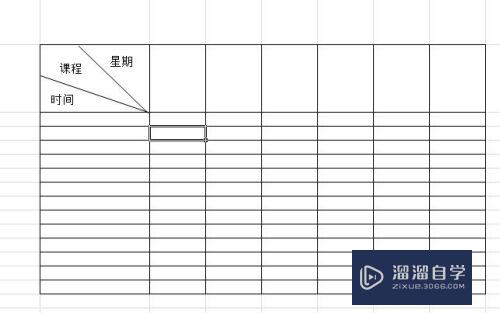如何用Excel做累加计算(如何用excel做累加计算公式)优质
如何用Excel做累加计算?相信很多小伙伴在使用Excel都会做一些计算的操作。那么具体要如何实现Excel的累加计算呢?下面小渲就带大家一起来看看。
想要玩转“Excel”。快点击此入口观看免费教程→→
工具/软件
硬件型号:小新Pro14
系统版本:Windows10
所需软件:Excel2017
方法/步骤
第1步
打开“excel”。
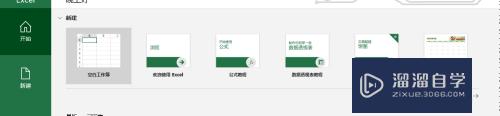
第2步
输入所要计算的数据。

第3步
选中需要计算栏的第一个。打上”等于号“(=)。
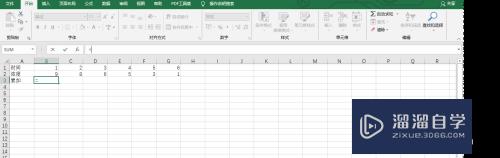
第4步
点击“自动求和”。
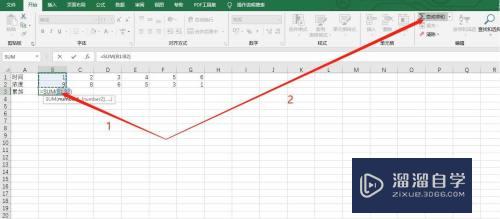
第5步
选择第一个累加数。并固定累加开始的起点。($:在输入法为半角(只能打字母)的条件下。同时按“shift”键与“$”键(键盘上第二排的数字“4”键))
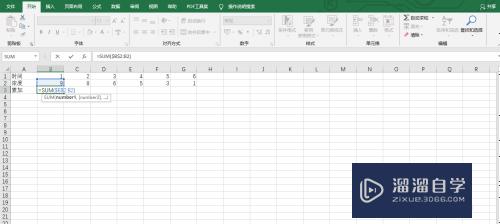
第6步
拖动鼠标完成操作。
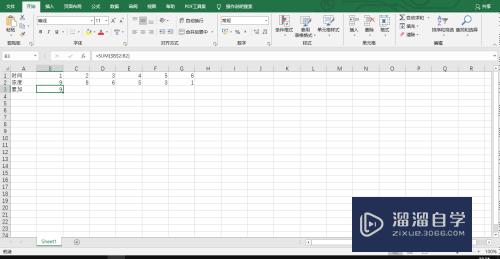

以上关于“如何用Excel做累加计算(如何用excel做累加计算公式)”的内容小渲今天就介绍到这里。希望这篇文章能够帮助到小伙伴们解决问题。如果觉得教程不详细的话。可以在本站搜索相关的教程学习哦!
更多精选教程文章推荐
以上是由资深渲染大师 小渲 整理编辑的,如果觉得对你有帮助,可以收藏或分享给身边的人
本文标题:如何用Excel做累加计算(如何用excel做累加计算公式)
本文地址:http://www.hszkedu.com/73030.html ,转载请注明来源:云渲染教程网
友情提示:本站内容均为网友发布,并不代表本站立场,如果本站的信息无意侵犯了您的版权,请联系我们及时处理,分享目的仅供大家学习与参考,不代表云渲染农场的立场!
本文地址:http://www.hszkedu.com/73030.html ,转载请注明来源:云渲染教程网
友情提示:本站内容均为网友发布,并不代表本站立场,如果本站的信息无意侵犯了您的版权,请联系我们及时处理,分享目的仅供大家学习与参考,不代表云渲染农场的立场!